

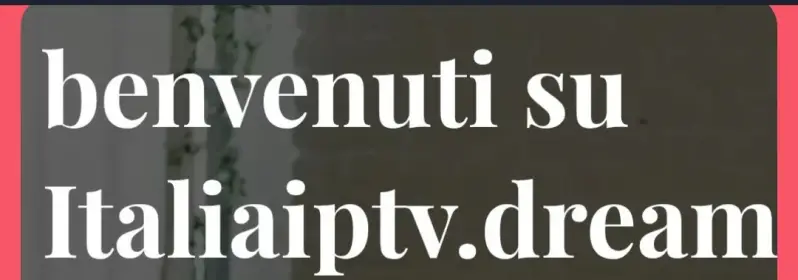


Presentiamo il 💥Mirza Box💥, il primo dispositivo progettato esclusivamente per chi vuole un’esperienza IPTV ultra-stabile, anonima e impossibile da bloccare.
🚀 IL FUTURO DELL’IPTV È QUI – MIRZA BOX https://mirzatechnology.nl/buybox.php
Massima privacy. Massima stabilità. Zero blocchi. Prestazioni fuori categoria.
Da oggi presentiamo il Mirza Box, il primo dispositivo progettato esclusivamente per chi vuole un’esperienza IPTV ultra-stabile, anonima e impossibile da bloccare.
Non è un box generico.
👉 È una tecnologia costruita solo per streaming professionale con protocolli proprietari e architettura antisaturazione.
🔒 1. ANONIMATO TOTALE – SENZA VPN, SENZA DOMINI, SENZA DNS
-------------------------------------
🟢 PERCHÉ MIRZA BOX È COSÌ VANTAGGIOSO?
📌 Nota tecnica:
Il dispositivo usa un sistema criptato che maschera le richieste e rende superfluo l’utilizzo della VPN.
Non è P2P classico, ma un protocollo protetto che riduce ogni possibile punto di blocco.
👉 Risultato: il cliente non deve usare la VPN.
Per la prima volta puoi utilizzare IPTV senza:
Domini (quindi niente da bloccare)
DNS
VPN o app esterne
Tutto invisibile. Tutto sicuro. Tutto semplice.
⚡️ 2. STABILITÀ 10 VOLTE SUPERIORE
Grazie al chipset Amlogic S905X5M AI, Android 14, 4GB RAM, 64GB ROM e WiFi 6:
Zero freeze durante eventi sportivi
Caricamento istantaneo
Prestazioni costanti anche nei momenti di massimo traffico
Nessun “rallentamento serale” tipico dei box normali
Il Mirza Box nasce per fare una sola cosa: streaming perfetto.
🎨 3. QUALITÀ VIDEO INCREDIBILE
Il motore AI-SR elabora ogni immagine con:
Upscaling intelligente
Riduzione del rumore
Fluidità aumentata
Miglioramento colori
Supporto completo 4K@60fps, HDR10, HLG, AV1, VP9, H.265.
Perfetto per sport, film e serie in alta qualità.
🟢 4. PERCHÉ LO CONSIGLIAMO VIVAMENTE
‼️ IMPORTANTE:
NON obblighiamo nessuno a comprare il Mirza Box.
Il servizio funziona anche su altri dispositivi.
Ma lo consigliamo vivamente, perché dopo lunghi test abbiamo visto che questo box:
risolve il 90% dei problemi tipici dei clienti
elimina blocchi, freeze e disconnessioni
garantisce anonimato totale
riduce drasticamente l’assistenza tecnica
migliora l’esperienza IPTV in modo enorme
Quindi non è un obbligo.
👉 È semplicemente la scelta migliore per chi vuole zero problemi e massimo rendimento.
🔧 5. IL BOX IDEALE PER I CLIENTI
💰 PREZZO
📦 Mirza Box – €169 (una tantum, nessun abbonamento)
🔥 CONCLUSIONE
Il Mirza Box non è un semplice dispositivo.
👉 È la soluzione definitiva per privacy, qualità e stabilità assoluta.
consigliamo il Mirza Box a chi vuole davvero il meglio.
Benvenuti nel nuovo standard dello streaming.
Benvenuti nel Mirza Box.
-------------------------------------
⚠️ NOTA FONDAMENTALE
Ragazzi, massima chiarezza: non è una scelta obbligata.
Potete continuare a usare QUALSIASI ALTRO BOX come avete sempre fatto.
👉 Ve lo consigliamo esattamente come consigliamo Xiaomi, Firestick, Strong e qualsiasi altro dispositivo valido: l’importante è che il cliente veda bene e senza problemi.
Il Mirza Box è semplicemente un’opzione in più — più stabile, più semplice, più sicura.
La libertà di scelta rimane totale.
Noi, come sempre, vi indichiamo ciò che offre più qualità, meno problemi e massima stabilità.
ORDINA MIRZA BOX OGGI E RICEVILO . https://mirzatechnology.nl/buybox.php


▶️Visione contemporanea su piu dispositivi
con un nostro abbonamento puoi configurare la tua linea su piu dispositivi per guardare ATTENZIONE !! Puoi configurare su piu dispositivi esempio telefono, tv, pc ,ma non puoi guardare in contemporanea il dispositivo si blocca e si oscura la visione e dopo sei costretto a rivolgerti al nostro servizio asssistenza
( per guardare in contemporanea su piu dispositivi devi fare un abbonamento multivision )
▶️ Risolvere problema lista é blocchi
🔧 RISOLUZIONE ERRORI – .LISTE E BLOCCHI
📡 Se usi una connessione Wi-Fi (TV, Box, Firestick, ecc.):
1. 📺 Spegni il dispositivo che stai utilizzando
2. 🔌 Spegni il modem/router
3. ⏳ Attendi almeno 2 minuti
4. 🌐 Riaccendi il modem/router e attendi che la connessione sia stabile
5. 📺 Accendi il dispositivo e verifica se il problema è risolto
💡 Suggerimento: Evita di accendere e usare subito il dispositivo: attendi almeno 1 minuto dopo che la connessione risulta attiva.
⚡ Se il problema persiste dopo il riavvio:
1. 🔌 Scollega tutte le spine elettriche (modem, TV, box, ecc.)
2. ⏰ Attendi almeno 15 minuti *(consigliato anche da Netflix per svuotare la cache della rete)*
3. 🌐 Riaccendi prima il modem/router e attendi la connessione
4. 📺 Riaccendi i dispositivi e prova di nuovo
💡 Suggerimento: Se possibile, collega il dispositivo via cavo Ethernet per testare se il problema è legato al Wi-Fi.
Ricordati di spegnere almeno una volta a settimana il modem serve per svuotare la cache
📱 Se usi un cellulare o tablet con connessione dati (4G/5G):
1. ❌ Chiudi completamente l'app
2. ✈️ Attiva la modalità aereo per almeno 2 minuti
3. 📶 Disattiva la modalità aereo e riapri l'app
💡 Suggerimento: Verifica di avere almeno 20 Mbps di velocità in download per evitare blocchi o buffering.
🛠 Altri suggerimenti utili
- 🔄 Aggiorna l'app dall'app store del tuo dispositivo
- 🗑 Svuota la cache dell'app (se disponibile nelle impostazioni)
📍 Cambia rete (es. prova un hotspot da cellulare per escludere problemi del Wi-Fi)
- ⏫ Riavvia il modem una volta alla settimana per mantenere la connessione pulita
▶️ operazione importante consigliamo di fare il reset del modem 1 volta al mese
- 🌍 Se usi una VPN, disattivala per vedere se il problema si risolve
ℹ️ Serve ancora aiuto?
🙏 Grazie per la collaborazione!
Insieme risolviamo tutto in modo semplice e veloce
🇨🇮 Italiaiptv.dream: 🇨🇮
▶️🛡️ IMPORTANTE AGGIORNAMENTO PER FIRESTICK 🔧
Molti utenti non lo sanno, ma la Firestick attiva automaticamente alcune funzioni che possono rendere meno sicure le app private e farle disinstallare o bloccare nel tempo ⚠️
Per mantenere la tua app protetta, stabile e non bannabile, è fondamentale disattivare queste 3 impostazioni 👇
────────────────────────
🔹 1️⃣ Data Usage Monitoring
➡️ Impedisce ad Amazon di analizzare il traffico delle app.
✅ Protegge la privacy e riduce i controlli di rete.
📍 Percorso:
Impostazioni → Preferenze → Monitoraggio dei dati → Data Usage Monitoring → OFF
────────────────────────
🔹 2️⃣ Share App Viewing and Content
➡️ Evita che i dati d’uso vengano condivisi con i server Amazon.
✅ Mantiene l’app “invisibile” e più sicura nel lungo periodo.
📍 Percorso:
Impostazioni → Preferenze → Privacy → Share App Viewing and Content → OFF
────────────────────────
🔹 3️⃣ Auto Offload (o Gestione Archiviazione Automatica)
➡️ Disattiva la funzione che rimuove automaticamente le app “non usate di recente”.
✅ Così la tua app resta sempre installata e attiva.
📍 Percorso (varia a seconda della versione Fire OS):
- Fire OS 7 e precedenti:
Impostazioni → Applicazioni → Appstore → Auto Offload → OFF
- Fire OS 8 e successive:
Impostazioni → Spazio di archiviazione → Gestione archiviazione automatica → OFF
────────────────────────
✨ In pochi minuti metti al sicuro la tua visione e protegge la tua app nel tempo.
Meglio farlo ora che dover reinstallare in futuro 😉
📲 Dopo aver disattivato tutto, riavvia la Firestick per rendere effettive le modifiche.
▶️ Seconda App IPTV
🇨🇮. Italia IPTV.dream 🇨🇮
Consigliamo sempre di avere almeno 2 app iptv istallate e configurate sui vostri dispositivi. Le App iptv possono ogni tanto avere dei problemi di crash e non funzionare e voi avendo App alternative già configurate potete continuare a guardare per i dispositivi telefono android
(scaricare da play store prima dowlander e da dowlander poi scaricare app)
Fire Stick android TV box Android
potete scaricare una delle nostre App e configurarle
Con le credenziali di accesso
Attenzione!!! Non guardare in contemporanea perché si blocca e si oscura guardare 1 dispositivo per volta
▶️ Miglior tor 9009680.
▶️ Miglior plus 502242.
▶️ miglior SkyQ 8508514.
▶️. Miglior prime 752916
▶️ Miglior Sky up 214482
▶️. Company app 212687
▶️. Privatestream 32747
▶️ Private prime 824689
▶️. miglior pulse 974536.
▶️ Miglior iptv 87322.
Per le smart TV consigliamo di comprare un altra app dallo store
▶️. Iboplayerpro.n.
▶️ ibosmarters TV.
▶️. Bobplayer.
▶️ bobplayer premium
▶️. Hot player
▶️. Nanomid.
🇨🇮. Italiaiptv.dream. 🇨🇮
▶️ Il Canale non funziona?
📢 IL CANALE NON FUNZIONA? NON È UN PROBLEMA!
👉 NON PERDERE TEMPO: CAMBIA SUBITO FLUSSO O CATEGORIA!
👋 Abbiamo studiato un sistema intelligente per te:
ogni canale esiste in più versioni, ognuna pensata per ogni connessione.
📶 Così, anche se la tua rete è lenta o instabile, troverai sempre un flusso che funziona perfettamente.
---
📌 COSA DEVI FARE IN CASO DI PROBLEMI
1️⃣ Non aspettare che torni da solo → basta un click e cambi categoria.
2️⃣ Non esiste "backup" → tutte le versioni sono uguali in qualità, cambiano solo i server.
3️⃣ Regola d'oro: se un canale non va, passa subito a quello accanto.
💡 È semplicissimo: pensa al telecomando → se un tasto non risponde, usi quello vicino. Qui è la stessa cosa.
---
2️⃣ ESEMPIO CON DAZN:
Se non parte su:
◈ DAZN HERMES ◈
🔁 Passa subito a:
◈ DAZN SPORT (BAR) ◈
◈ DAZN SATELLITE ◈
◈ DAZN KALI ◈
◈ DAZN SAT ◈
◈ DAZN STELLINA ◈
◈ DAZN High Quality ◈
◈ DAZN DVS ◈
◈ DAZN RAW ◈
🎯 La partita è sempre la stessa – cambia solo il flusso.
---
3️⃣ ESEMPIO CON SKY CINEMA:
Se non parte su:
◈ Sky Cinema (Hermes) ◈
🔁 Passa subito a:
◈ Sky Cinema (SAT) ◈
◈ Sky Cinema (RAW / Power) ◈
◈ Sky Cinema (High Quality) ◈
🎥 Stesso film – altra categoria – visione fluida.
---
💬 RICORDA SEMPRE
✅ Se un canale non parte → cambia categoria → funziona.
✅ Ogni canale ha più versioni → tutte di pari qualità.
✅ Non serve segnalare: il sistema è già pronto per darti la soluzione.
---
🧠 Questo metodo è stato creato per garantire a tutti la massima stabilità.
🔝 Siamo i primi in Italia ad offrirti questa tecnologia avanzata.
📡 Con più flussi disponibili, la visione è sempre assicurata.
🙏 Grazie per aver scelto noi
🍿 Buona visione!
🇨🇮 italiaiptv.dream 🇨🇮
▶️ Usare un Android TV box o Fire Stick invece di una Smart TV
➕Il principale problema delle Smart di fascia bassa o media (non più di 800 euro) è il loro hardware. I marchi tendono a mettere gran parte del prezzo che paghi nello schermo e nella logistica, lasciando le altre caratteristiche a rimorchio.
Tutto si traduce in un SoC meno potente, in una memoria interna scarsa e in una RAM molto limitata. E qui arriviamo al punto chiave del confronto Android TV Box vs Smart TV con Android: questo è fondamentale per un'esperienza fluida nell'uso della tua Smart TV.Per darvi un'idea, è raro vedere una Smart TV con Android che viene fornita con 32 GB interni e più di 2 GB di RAM. Non dovrebbe essere così nel 2025, ma non possiamo avere il miglior pannello del mercato e il miglior hardware per meno di 1000 euro: questo si paga. Ora, se stai solo per installare app di streaming come Netflix, Twitch, YouTube, HBO, Disney+, ecc., non hai bisogno di molto hardware. La cosa cambia se vuoi installare qualche gioco o, addirittura, Kodi per utilizzare i suoi add-on insieme a Ace Player.oppure le app iptv
Qui avrai bisogno di un certo hardware, e la frase "si blocca" apparirà nel tuo vocabolario relativo alla tua TV. Questo perché app come Plex o Kodi richiedono molto spazio di archiviazione internoRAM.
Siamo chiari: Android divora la memoria RAM, nel bene o nel male. E non è un caso che questo componente manchi nelle Smart TV.
Quindi, puoi optare per un TV Box con Android oppure Fire stick che offrono caratteristiche chiaramente superiori a quelle della tua TV per ottenere un'esperienza chiaramente superiore .Alla fine il sistema operativo Smart Tv diventerebbe lento.
Prima o poi gli sviluppatori smetteranno di supportare le app presenti su di esso oppure il produttore del televisore smetterà di aggiornare i suoi vecchi televisori.
Questi sono i due maggiori svantaggi dell'affidarsi alle app TV native
testo descritto da
Informatica.tec
🇨🇮 italiaiptv.dream 🇨🇮
▶️ Configurare VPN Modem TIM
Passaggi dettagliati
- Verifica la compatibilità: Controlla se il tuo modem TIM supporta nativamente la funzionalità VPN. non tutti i modelli potrebbero esserlo.
- Abbonati a un servizio VPN: Se non ne hai già uno, abbonati a un servizio VPN che offra la configurazione per router.
- Accedi all'interfaccia del modem:
- Apri un browser e digita l'indirizzo IP del modem, di solito 192.168.1.1, nella barra degli indirizzi.
- Inserisci le credenziali di accesso. Se non le ricordi, spesso sono indicate su un'etichetta sul modem stesso (nome utente: admin; la password è alfanumerica).
- Trova le impostazioni VPN:
- Naviga nel menu fino a trovare la sezione "Impostazioni avanzate", "Rete" o "VPN".
- Su alcuni modelli, potresti dover selezionare "Server VPN" o "VPN PPTP/OpenVPN".
- Inserisci i dati del provider VPN:
- Inserisci il tipo di connessione VPN (es. OpenVPN), l'indirizzo del server, il nome utente e la password forniti dal tuo provider VPN.
- Alcuni provider potrebbero richiedere un file di configurazione separato.
- Salva e riavvia:
- Salva le impostazioni modificate.
- Riavvia il modem per assicurarti che le modifiche vengano applicate correttamente.
▶️ Configurare VPN Modem Wind 3
Accedi all'interfaccia di amministrazione del modem
Apri un browser web e digita l'indirizzo IP del modem nella barra degli indirizzi (solitamente 192.168.1.1 o 192.168.0.1).
Inserisci le credenziali di accesso fornite dal tuo modem Wind o quelle che hai impostato.
2. Trova la sezione VPN
Cerca un menu come "Impostazioni avanzate", "Sicurezza" o direttamente una sezione "VPN".
Verifica se il tuo modem supporta la funzione di client VPN. Se non la supporta, non potrai configurare una VPN direttamente sul modem, ma potresti dover usare un router compatibile.
3. Inserisci i dettagli della VPN
A seconda del modello, potresti dover creare una nuova connessione VPN e selezionare un protocollo, come OpenVPN.
Inserisci le informazioni fornite dal tuo provider VPN:
Nome utente e password
Indirizzo del server VPN
Seleziona o carica il file di configurazione .ovpn e il certificato CA (.crt) se richiesto.
Potrebbe esserti richiesto di specificare un range di indirizzi IP da assegnare ai dispositivi connessi tramite VPN.
4. Salva e attiva la connessione
Salva le modifiche apportate.
Trova l'opzione per attivare la connessione VPN e inizia a utilizzarla. La tua connessione internet sarà ora protetta attraverso la VPN su tutti i dispositiv
i collegati al modem. .
▶️ Guida configurazione VPN per i Modem
Come configurare una VPN sul proprio router
Per chi vuole proteggere la sicurezza della propria rete domestica, l’installazione di una VPN o rete privata virtuale è la soluzione ideale. Si può scegliere di configurare una VPN su ogni dispositivo collegato a internet oppure - ed è il metodo più efficace - installarla direttamente sul router, in modo che tutti i dispositivi collegati alla rete siano protetti. Anche per chi non è un esperto di tecnologia non è difficile capire come funziona una VPN né tanto meno come usare una VPN.
Posso installare una VPN sul mio router?
È possibile installare una VPN direttamente sul router per garantire una protezione completa, invece di configurarla su ciascun dispositivo della rete domestica. Tuttavia, è fondamentale che tutti i dispositivi siano connessi al router, così da beneficiare della sicurezza offerta dalla VPN.
Cos'è un router VPN?
Quando si installa una VPN su un router, questo diventa un router VPN, cioè un router che, invece di collegarsi direttamente a internet, si collega a un server VPN. Così facendo, la protezione offerta dalla VPN viene estesa a tutti i dispositivi connessi al router, anche a quelli su cui non sarebbe possibile configurare una VPN.
Vantaggi della configurazione diretta di una VPN sul router
Installare una sola VPN direttamente sul router garantisce che tutti i dispositivi connessi siano automaticamente protetti. Questo approccio offre numerosi vantaggi:
La protezione è sempre attiva. Poiché il router è sempre attivo per consentire l'accesso a internet, la VPN installata su di esso rimane costantemente operativa. Questo elimina il rischio di dimenticare di attivare la protezione o di non accorgersi che non è installata. È particolarmente utile nei casi in cui un dispositivo si connetta automaticamente a internet, ad esempio per effettuare aggiornamenti: anche senza intervento diretto dell’utente, la connessione sarà comunque protetta dai protocolli VPN configurati.
Tutti i dispositivi sono protetti, indipendentemente dalla loro natura. Ci sono alcuni dispositivi che possono collegarsi a internet, ma che non permettono l’installazione di una VPN. Tra questi, ad esempio, alcune smart TV e dispositivi IoT. L’unico modo per proteggere questo tipo di prodotti da attacchi esterni è quello di configurare una VPN a monte, direttamente sul router.
Si possono bypassare alcuni limiti imposti dalle VPN. Molti fornitori di VPN, sia gratuiti che a pagamento, mettono un limite al numero di dispositivi che possono essere collegati nello stesso momento. Questo, però, può essere un problema per chi usa quotidianamente molti dispositivi diversi. Basti pensare a una famiglia con tre telefoni, un computer, un tablet e due smart TV. Il router, invece, conta come un unico dispositivo, anche se a esso ne sono poi collegati molti altri.
Come configurare una VPN sul router
Arrivati a questo punto, immaginiamo ti starai chiedendo: come si configura una VPN sul router? Come prima cosa, è necessario ottenere l’accesso a una VPN. La soluzione più semplice è quella di affidarsi a un servizio specifico. Una volta ottenuti tutti i dati necessari dal fornitore scelto, si può procedere con la configurazione vera e propria. Sul mercato sono disponibili numerosi modelli di router, ciascuno progettato per soddisfare esigenze specifiche. Tra i marchi più diffusi si trovano TP-Link e Netgear, apprezzati per la loro affidabilità e ampia gamma di funzionalità. Inoltre, molti operatori telefonici offrono router personalizzati basati sui modelli di brand noti, adattandoli per garantire la compatibilità con i propri servizi e offrire soluzioni ottimizzate per i clienti. È difficile, quindi, fornire una procedura universale applicabile a tutti i modelli di router. Tuttavia, a grandi linee, le operazioni da seguire sono le seguenti:
Accedere alla pagina di configurazione del router. Solitamente basta inserire nel browser l’indirizzo IP del router, fornito dal tuo fornitore di servizi internet (ISP) ed eseguire l’accesso utilizzando nome utente e password forniti dal produttore. Queste informazioni si possono trovare nel libretto di istruzioni o con una semplice ricerca su Google, inserendo il modello del proprio router.
Inserire i dati di configurazione. Quando si sceglie di usare un servizio particolare per la VPN, vengono forniti tutti i parametri necessari a impostare la connessione. Basta quindi inserire queste informazioni e assicurarsi di salvare la nuova configurazione. Alcuni router non permettono personalizzazioni avanzate: in questo caso potrebbe essere necessario installare prima un firmware alternativo.
Assicurarsi che tutti i dispositivi siano collegati al router. Se la configurazione è stata eseguita correttamente, tutti i dispositivi della rete locale potranno collegarsi a internet senza problemi, questa volta però con la protezione VPN
▶️ Configurare VPN Modem Vodafone
Per configurare una VPN sul modem Vodafone, accedi alla "Modalità utente esperto", vai su "Internet" > "Impostazioni VPN", scegli il tipo di server (es. L2TP), imposta il "Segreto condiviso", crea gli utenti con nome e password, e infine salva le modifiche. È fondamentale accedere al pannello di configurazione del modem Vodafone per apportare queste modifiche.
Questo video mostra come configurare una VPN su un modem Vodafone:
https://youtu.be/oHVtl5f36T8?si=seyZpoZfOzS64cw5
▶️ Configurare VPN modem Sky
Per configurare una VPN sul tuo modem Sky, non puoi farlo direttamente dal modem stesso, poiché non supporta questa funzionalità. Invece, devi installare un'app VPN sul singolo dispositivo che vuoi proteggere o configurare una VPN su un router di terze parti compatibile e collegarlo al modem Sky. La procedura generale per un router esterno consiste nell'accedere al suo pannello di controllo, trovare la sezione VPN, inserire i dati forniti dal provider VPN (indirizzo del server, nome utente e password) e salvare le impostazioni
▶️Aprire le porte del modem wind
📡 Aprire le porte sul modem WindTre
Per migliorare la stabilità delle connessioni e delle app multimediali, ti consigliamo di aprire queste porte sul tuo modem:
🔹 Porta 80
🔹 Porta 8080
🔹 Porta 8000
🔹 Porta 8880
---
⚙️ Procedura base:
1️⃣ Vai su https://192.168.1.1 dal browser
2️⃣ Accedi con utente e password del modem (spesso "admin/admin" o quelle indicate sotto il modem)
3️⃣ Entra in Impostazioni avanzate → NAT / Port Forwarding
4️⃣ Aggiungi una nuova regola inserendo:
- Nome: Connessione
- Porta esterna = Porta interna (es. 80 = 80)
- Protocollo: TCP/UDP
- IP interno: indirizzo del dispositivo (es. Firestick, TV Box, PC)
5️⃣ Salva e riavvia modem + dispositivo
---
✅ Una volta aperte queste porte, la connessione sarà più fluida e senza interruzioni.
guarda il video
https://youtu.be/W7ab_kzzxQA?si=X0j0CZWJLpc7BEa5
🇨🇮 italiaiptv.dream 🇨🇮
▶️. Aprire le porte del modem. Vodafone
: Accedere al modem Vodafone
Collega il dispositivo al modem tramite cavo Ethernet o Wi-Fi.
Apri un browser web (Chrome, Firefox, ecc.) e digita l'indirizzo IP del modem, che è generalmente 192.168.1.1.
Accedi al pannello di amministrazione del modem.
Fase 2: Attivare la modalità esperto e trovare le impostazioni delle porte
Una volta nella pagina del router, cerca e seleziona l'opzione "Modalità utente esperto" se non è già attiva.
Naviga nella sezione "Internet" del menu.
Clicca sulla voce "Associazione porte" (o Port Forwarding) nel menu di sinistra.
Fase 3: Configurare l'apertura delle porte
Clicca sul pulsante "+" per aggiungere una nuova regola.
Compila il modulo, inserendo le seguenti informazioni:
Servizio/Nome del servizio: Dai un nome alla regola (es. "ServerGiochi") o scegli un servizio predefinito.
Dispositivo: Seleziona il dispositivo (PC, console, ecc.) per cui stai aprendo la porta.
Indirizzo IP locale: Inserisci l'indirizzo IP statico del dispositivo che hai configurato.
Protocollo: Scegli il protocollo necessario (TCP, UDP o entrambi).
Porta esterna/Porta locale: Inserisci l'intervallo di porte che il servizio richiede (solitamente sia la porta esterna che quella interna sono uguali).
Fase 4: Salvare e verificare le impostazioni
Dopo aver compilato tutti i campi, clicca su "Salva" o "Applica" per confermare le modifiche.
🇨🇮 italiaiptv.dream 🇨🇮
▶️Aprire le porte del modem Enel
Individua l'indirizzo IP del router:
Apri il prompt dei comandi sul tuo computer (cerca "cmd" nella barra di ricerca di Windows).
Digita ipconfig e premi Invio.
Cerca il valore di "Gateway predefinito", che sarà l'indirizzo del tuo modem (spesso 192.168.1.1).
Accedi al pannello di amministrazione:
Apri il tuo browser web (Chrome, Firefox, ecc.) e digita l'indirizzo IP del modem nella barra di ricerca.
Inserisci le credenziali (username e password) che trovi sull'etichetta del modem.
Trova la sezione di apertura porte (Port Forwarding):
Una volta dentro l'interfaccia, cerca una voce come "Port Forwarding", "Inoltro Porte", "Mappatura Porte" o "Virtual Server". Potrebbe trovarsi nelle impostazioni avanzate o nella sezione "Advanced".
Aggiungi una nuova regola:
Clicca sul pulsante "Add" o su un'icona simile per aggiungere una nuova regola.
Inserisci l'indirizzo IP del tuo dispositivo: (il PC o la console su cui vuoi aprire la porta), che puoi trovare sempre tramite il comando ipconfig.
Specifica il tipo di porta: seleziona il protocollo (TCP, UDP o entrambi) e inserisci il numero della porta (o le porte) che devi aprire. Spesso la porta interna e quella esterna sono uguali.
Assegna un nome univoco: alla regola per riconoscerla facilmente in futuro.
Salva e applica le modifiche:
Dopo aver compilato tutti i campi, salva le impostazioni e applica le modifiche per attivare l'apertura del modem
guarda il video
https://youtu.be/__ckwwK6UCY?si=fayDeuJFFcqyh1oM
🇨🇮 italiaiptv.dream 🇨🇮
▶️ Aprire le porte del modem Tim
Accedi al modem:
Apri un browser web (come Chrome, Firefox, ecc.).
Digita l'indirizzo IP del modem nella barra degli indirizzi: https://192.168.1.1.
Inserisci l'Username e la Password richiesti. Queste credenziali si trovano spesso sull'etichetta del modem o nella guida fornita.
Naviga nelle impostazioni di rete:
Nella schermata principale, cerca e clicca sulla scheda Internet o Servizi WAN.
Nel menu laterale (o tra le opzioni), trova la voce Sicurezza.
Seleziona l'opzione Port Forwarding, Port Mapping o Tabella di port forwarding.
Crea una nuova regola:
Clicca sul pulsante per aggiungere una nuova regola (ad esempio, "Aggiungere un nuovo porta mapping" o "Add port").
Compila i campi richiesti:
Nome: Un nome descrittivo per la regola (es. "Server Minecraft").
IP Address/IP Host LAN: L'indirizzo IP del dispositivo (PC, console, ecc.) a cui vuoi indirizzare il traffico.
Porta Interna/Porta Esterna: Il numero della porta da aprire.
Protocollo: Scegli tra TCP, UDP, o a volte "TCP/UDP" o "Entrambi".
Salva le modifiche:
Clicca su "Applica" o "Salva" per memorizzare le nuove impostazioni.
Suggerimenti Utili
Indirizzo IP Statico: Per garantire che l'indirizzo IP del tuo dispositivo non cambi, è consigliabile impostare un indirizzo IP statico per il dispositivo all'interno del tuo computer o della configurazione del modem.
guarda il video
https://youtu.be/DJ6tnY8CfWQ?si=BEfVMkWjPyEfNn1p
🇨🇮 italiaiptv.dream 🇨🇮
▶️ Cancellare cache su tv
😂Gentile utente,per pulire la cache della tua Smart TV, il processo può variare a seconda del modello. Di seguito sono riportati i passaggi generali per diversi marchi di Smart TV
💧Pulizia Regolare:
Pulisci la cache delle app regolarmente per mantenere l'Android Box in buone condizioni e garantire un'esperienza di streaming fluida.
🔵 Pulire la cache su una Smart TV Samsung:
⚙ Impostazioni:Premi il pulsante *Home* sul telecomando e vai su *Impostazioni*.
🛡 Supporto:Scorri fino a *Supporto* e poi seleziona *Manutenzione dispositivo* o *Gestione memoria* (dipende dal modello).
📱Gestisci memoria: Scegli *Gestione della memoria* e poi *Cancella cache* per rimuovere i file temporanei.
🔴Pulire la cache su una Smart TV LG:
⚙Impostazioni:Premi il pulsante *Impostazioni* sul telecomando.
💡App: Vai su *Generale* > *Gestione memoria*.
🖌Cancella cache delle app: Seleziona le app che vuoi pulire e scegli "Cancella cache".
📱Pulire la cache su Android TV
📱📱 📱📱📱 📱
⚙Impostazioni:Vai su *Impostazioni* dal menu principale.
💡Applicazioni:Seleziona *Applicazioni* o *Gestione app*.
🖌Cancella cache:Scegli l'app specifica e seleziona *Cancella cache*.
🛒Pulire cache sulle Amazon Firestick:
⚙Vai a impostazioni della Firestick
💡Seleziona *Applicazioni*
📱In Gestisci applicazioni installate:seleziona l' applicazione con cui riscontri problemi
🖌Seleziona *Cancella cache*
🧹Pulire la cache regolarmente può migliorare le prestazioni della tua TV e delle app.
📈Ecco i vantaggi della pulizia della cache per lo streaming, in breve:
1.⚙️ Migliora le prestazioni:TV più veloce e reattiva.
2. 🔽Riduce il buffering:Streaming più fluido senza rallentamenti.
3. 💧 Libera spazio:Più memoria per nuove app.
4. ⚙️ Risolve errori:Corregge bug tecnici nelle app.
5. 🌟 Migliora la qualità:Streaming più stabile e senza blocchi.
6. 🔒 Aumenta la sicurezza: Protegge i dati sensibili.
✅Pulire la cache regolarmente garantisce un'esperienza di streaming migliore e senza problemi!
🇨🇮 italiaiptv.dream. 🇨🇮
▶️ Aprire le porte del modem Sky
Guida passo passo
- Scarica e accedi all'app Sky Wi-Fi: Se non l'hai già fatto, scarica l'app Sky Wi-Fi dall'App Store o Google Play. Apri l'app ed effettua l'accesso con il tuo Sky ID.
- Naviga nelle impostazioni: Dalla home page, vai su "Connetti" e seleziona "Visualizza Rete". Successivamente, tocca "Impostazioni avanzate".
- Vai a "Port forwarding": Cerca la sezione "Port forwarding" e seleziona "Aggiungi Port forwarding".
- Configura le porte:
- Dispositivo: Seleziona il dispositivo per cui stai aprendo le porte.
- Configurazione manuale: Inserisci i numeri di porta necessari, come 1935, 3478-3480 per le porte TCP e 3074, 3478-3479 per le porte UDP.
- Protocollo: Scegli il protocollo corretto, che può essere TCP, UDP o entrambi, a seconda delle tue esigenze.
- Salva le modifiche: Dopo aver inserito tutte le informazioni, salva le impostazioni per completare la configurazione
- guarda il video
https://youtu.be/2UomTimjIR8?si=IVZF3AjZ7RBK_6dp
▶️. Cancellare cache su app iptv
📲 Cancellare cache App iptv (Android & Firestick)
📌 Su Android (telefono/tablet):
1️⃣ Apri Impostazioni del dispositivo
2️⃣ Vai su App (o Applicazioni)
3️⃣ Scorri e seleziona la tua app iptv
4️⃣ Tocca Archiviazione e cache
5️⃣ Premi Cancella cache (NON cancella i tuoi dati di accesso)
6️⃣ Riavvia l'app
---
📌 Su Firestick (Amazon):
1️⃣ Dal menu principale vai su Impostazioni (rotella in alto a destra)
2️⃣ Entra in Applicazioni
3️⃣ Seleziona Gestisci applicazioni installate
4️⃣ Trova e clicca su la tua app iptv
5️⃣ Premi su Cancella cache
6️⃣ Torna indietro e avvia di nuovo l'app
▶️ Se ti e difficile fare questa operazione disistalla e istalla di nuovo la tua app iptv
---
✅ Con questa operazione l'app diventa più fluida e i piccoli blocchi o crash spesso si risolvono subito. Fare questo almeno una volta a mese
Questa manutenzione vale per tutte le app iptv
🇨🇮 Italiaiptv.dream🇨🇮
▶️ perché consigliamo cambiare dns
- Perche e consigliato usare il dns In poche parole, l'iptv è composta da 2 parti, il lato server e il lato dns,
Il lato server è protetto già da noi con i nuovi sistemi di sicurezza e.
il lato dns invece è il link che diamo ai clienti, per proteggere quest'ultimo il cliente DEVE USARE i DNS di rete di Cloudflare.
A cosa servono i dns cloudflare? Servono per ridurre al minimo i problemi dei blocchi operatori dovuti dall'AGCOM
Conviene metterlo a tutti i clienti?
Si poiché è gratis ed è una procedura di solamente pochi minuti, facile e veloce.
Quali sono i vantaggi?
Serve prettamente se vi bannano il Dominio dns privato personale e non apre più senza una vpn impostando i dns cloudflare o google al cliente aprirà nuovamente quel dns bannato.
I DNS di terze parti sono gratuiti e offrono anche alcuni vantaggi rispetto a quelli proprietari del tuo operatore telefonico (lenti e con filtri), sono più veloci e consentono una connessione molto più sicura.
▶️ Cambiare server dns fire Stick
Come cambiare DNS su Fire TV Stick
Per cambiare DNS su Fire TV Stick è necessario entrare nelle impostazioni avanzate di rete del dispositivo e da lì indicare un DNS primario e uno secondario. Prima, però, dovrai segnarti le attuali impostazioni di rete, così da conoscere gli esatti parametri da utilizzare durante la configurazione.
Per cominciare, accendi la tua Fire TV e vai nelle Impostazioni (icona a forma di ingranaggio a destra o tieni premuto il tasto Home del telecomando fino a far comparire il menu). Spostati sulla voce La mia Fire TV e premici sopra, entra in Informazioni e spostati con il telecomando su Rete. Sulla destra troverai diverse informazioni, segnale tutte (su un foglio di carta, in una nota dello smartphone o scatta una foto). In particolare, i dati che ti serviranno per cambiare DNS sono: l'SSID, l'indirizzo IP, il Gateway e la Maschera di sottorete. Tieniti questi valori a portata di mano, ci serviranno tra poco.
Ora torna indietro nelle Impostazioni ed entra in Rete. Spostati con il telecomando sopra al nome della tua rete Wi-Fi (il nome sarà quello indicato dalla voce SSID segnata in precedenza) e premi il tasto menu sul telecomando (☰) per dimenticare questa rete. Premi il tasto centrale del telecomando per confermare.
Premi adesso su Aggiungi altra rete o sul nome della rete, nel caso la smart TV l'abbia già rilevata tra quelle disponibili, e digita la password delle rete WiFi. Non premere su Connetti, premi su Avanzate.
Prosegui ora digitando l'indirizzo IP segnato in precedenza e premi su Avanti. Nella prossima sezione, chiamata Gateway, dovrai digitare l'indirizzo del router (il valore corrispondente a Gateway annotato in precedenza) e premi su Avanti.
Nella scheda Inserisci lunghezza del prefisso di rete digita 24 se il valore della maschera di sottorete annotata prima era 255.255.255.0 oppure 32 se il valore era 255.255.255.255. Premi su Avanti per procedere.
Ora, finalmente, puoi cambiare i DNS alla tua Fire TV.
Nella finestra DNS 1 digita il DNS primario che vuoi associare alla Fire TV Stick. Nel caso ti interessassero quelli di Cloudflare, scrivi 1.1.1.1 e premi su Avanti.
cambiare dns amazon fire tv
Digita nella finestra DNS 2 i valori del DNS secondario. Ad esempio, 1.0.0.1 per Cloudflare. Premi su Connetti per rendere effettiva la modifica.
Ecco fatto. Ora sai come cambiare DNS su Fire TV Stick. Di seguito vedremo quelli più affidabili, veloci e sicuri da utilizzare.
Quali DNS scegliere
Sulla Fire TV Stick puoi sostituire i DNS predefiniti con altri di terze parti. I migliori e più veloci da usare sono quelli offerti da CloudFlare, Google
Nome DNS DNS Primario DNS Secondario CloudFlare 1.1.1.1 1.0.0.1 Google 8.8.8.8 8.8.4.4
🇨🇮 italiaiptv.dream 🇨🇮
▶️ Cambiare dns su tv Samsung
🔧 GUIDA CAMBIO DNS SU SMART TV Per bypassare blocchi, migliorare la privacy e velocizzare l'IPTV
🌐 DNS Cloudflare consigliati:• Primario: 1.1.1.1 • Secondario: 1.0.0.1
📺 TV Samsung (Tizen)
1. Vai su Impostazioni → Generale → Rete → Stato rete
2. Clicca su Impostazioni IP
3. Seleziona Impostazioni DNS → Inserimento manuale
4. Inserisci: • DNS primario: 1.1.1.1 • DNS secondario: 1.0.0.1 5.
Conferma e riavvia
🇨🇮 italiaiptv.dream🇨🇮
▶️. Cambiare dns tv android
GUIDA CAMBIO DNS
SU SMART TV
Per bypassare blocchi, migliorare la privacy e velocizzare l'IPTV
🌐 DNS Cloudflare consigliati:
• Primario: 1.1.1.1
• Secondario: 1.0.0.1
Android TV (Sony, TCL, Philips, Xiaomi, ecc.)
1. Vai su Impostazioni → Rete e Internet
2. Seleziona la rete Wi-Fi
3. Vai su Avanzate → imposta IP statico
4. Inserisci:
• DNS 1: 1.1.1.1
• DNS 2: 1.0.0.1
5. Salva e riavvia
🇨🇮 italiaiptv.dream. 🇨🇮
▶️ Cambiare dns modem Enel
Passaggi per cambiare i DNS sul modem Enel:
Individua l'indirizzo IP del modem: Apri un browser web e digita l'indirizzo IP del modem Enel nella barra degli indirizzi. L'indirizzo più comune è 192.168.1.1, ma potrebbe variare leggermente.
Accedi all'interfaccia di amministrazione: Inserisci il nome utente e la password per accedere alle impostazioni del router. Se non li ricordi, puoi trovarli sulla confezione del modem o sul retro del dispositivo stesso.
Cerca le impostazioni DNS: Naviga nel menu dell'interfaccia e cerca una sezione come "Impostazioni di rete", "LAN" o "DHCP Server".
Inserisci i nuovi indirizzi DNS: All'interno di questa sezione, troverai i campi per il "Server DNS primario" e il "Server DNS secondario". Inserisci gli indirizzi IP dei DNS che preferisci, ad esempio 8.8.8.8 e 8.8.4.4 per i DNS di Google, o 1.1.1.1 e 1.0.0.1 per quelli di Cloudflare.
Salva le modifiche: Fai clic su "Applica" o "Salva" per memorizzare le nuove impostazioni.
Indirizzi DNS di esempio:
Google DNS: 8.8.8.8 (primario), 8.8.4.4 (secondario)
Cloudflare DNS: 1.1.1.1 (primario), 1.0.0.1 (secondario)
Perché cambiare i DNS?
Velocità e stabilità: Alcuni server DNS offrono prestazioni migliori.
Privacy e sicurezza: I server DNS di terze parti possono offrire maggiore riservatezza e trasparenza.
Accesso a contenuti specifici: In alcuni casi, può aiutare ad accedere a contenuti che sono bloccati.
🇨🇮 italiaiptv.dream 🇨🇮
▶️. Cambiare dns windows
In questo video puoi guardare come cambiare dns a windows
https://www.youtube.com/watch?v=ZS-s59Ex7FQ
▶️ Cambiare dns tv Hisense
GUIDA CAMBIO DNSSU SMART TVPer bypassare blocchi, migliorare la privacy e velocizzare l'IPTV
🌐 DNS Cloudflare consigliati:• Primario: 1.1.1.1 • Secondario: 1.0.0.1
Hisense TV
1. Impostazioni → Rete → seleziona la tua rete
2. Vai su Impostazioni IP avanzate
3. Cambia DNS in manuale
4. Inserisci:
• 1.1.1.1
• 1.0.0.1
🇨🇮 italiaiptv.dream 🇨🇮
▶️cambiare dns modem Vodafone
👉 Per i Router di Vodafone Italia (con supporto IPv6):
1. Accedi alla pagina di configurazione del router all'indirizzo 192.168.0.1 oppure 192.168.1.1.
2. Inserisci le credenziali fornite da Vodafone o quelle personalizzate.
3. Trova la sezione rete o Internet e cerca le impostazioni IPv6.
4. Imposta il DNS IPv6 primario su 2606:4700:4700::1111 e il DNS secondario su 2606:4700:4700::1001.
5. Per il DNS IPv4, usa 1.1.1.1 come primario e 1.0.0.1 come secondario.
6. Applica le modifiche e procedi con il riavvio del router.
🇨🇮 italiaiptv.dream 🇨🇮
▶️ Cambiare dns modem Sky
Non è possibile cambiare i DNS sul modem Sky, poiché Sky ha bloccato questa opzione, come confermato da fonti come Smart DNS Proxy.
▶️. Cambiare dns su tv lg WebOs
GUIDA CAMBIO DNS
SU SMART TV
Per bypassare blocchi, migliorare la privacy e velocizzare l'IPTV
🌐 DNS Cloudflare consigliati:
• Primario: 1.1.1.1
• Secondario: 1.0.0.1
TV LG (webOS)
1. Premi il tasto ⚙️ Impostazioni
2. Vai su Rete → seleziona la connessione attiva
3. Clicca su Modifica → spunta Impostazioni avanzate
4. Imposta DNS manuale: 1.1.1.1
5. Salva
🇨🇮 italiaiptv.dream 🇨🇮
▶️Cambiare dns modem telecom
Per i Router di Telecom Italia:
1. Accedi alla pagina di configurazione del tuo router inserendo 192.168.1.1 nella barra degli indirizzi del browser.
2. Inserisci le tue credenziali di accesso (di solito admin/admin o admin/password).
3. Naviga fino alla sezione delle impostazioni LAN o connessione Internet.
4. Cerca l'opzione DNS o Server DNS e selezionala.
5. Imposta il DNS primario su 1.1.1.1 e il DNS secondario su 1.0.0.1.
OPPURE NELLA SEZIONE IMPOSTAZIONI DHCP
SU SERVER DNS 1.1.1.1,1.0.0.1 (c'è una virgola dopo i 4 uno)
6. Salva le modifiche e riavvia il router.
🇨🇮 italiaiptv.dream 🇨🇮
